Homebridge Start und Status in FHEM: Unterschied zwischen den Versionen
K Textuelle Änderungen für bessere Verständlichkeit |
K Typos/Spelling |
||
| (33 dazwischenliegende Versionen von 6 Benutzern werden nicht angezeigt) | |||
| Zeile 1: | Zeile 1: | ||
Um nicht bei jeder Änderung, welche die Homebridge betrifft, diese über die Console manuell neustarten zu müssen zeigt diese Lösung wie dies bequem aus FHEMWEB erfolgen kann. In den nachfolgenden Abschnitten sind die einzelnen Schritte dazu erläutert. | |||
== Vorwort == | |||
Die im weiteren genutzten Bezeichnungen von Dummys, Scriptdateinamen o.ä. können geändert werden. Die Änderungen müssen jedoch auch an allen entsprechenden Stellen vorgenommen werden. | |||
Genannte IP Adressen, Benutzernamen und Passwörter sind auf die eigenen Gegebenheiten anzupassen. Die Berechtigungen des Benutzers müssen zur Ausführung der Scripte geprüft und ggf. angepasst werden. Entsprechende Linux Kenntnisse sollten vorhanden sein. Dieser Artikel berücksichtigt dass FHEM und Homebridge nicht zwingend auf dem selben System laufen. Die hier gezeigte Lösung kann für beide Varianten genutzt werden, FHEM und Homebridge auf dem gleichen System oder auf getrennten Systemen. | |||
== Umsetzung == | |||
== Status Dummy | === Status- und Kontroll-Dummy === | ||
[[Datei:HomebridgeDummy.PNG|mini|550px|Status- bzw. Kontroll-Dummy]] | |||
Es wird ein Dummy benötigt, welcher den Status des Homebridge-Dienstes anzeigt und über den dieser Dienst gesteuert werden kann. Das nötige Script um die Homebridge als Dienst zu starten wird weiter unten in diesem Artikel erstellt. | |||
== | <syntaxhighlight lang="bash" style="width:100%;"> | ||
define SYS_Homebridge dummy | |||
attr SYS_Homebridge devStateIcon .*on:general_an .*off:general_aus .*:audio_rec | |||
attr SYS_Homebridge eventMap status:status start:start stop:stop restart:restart | |||
attr SYS_Homebridge icon it_router | |||
attr SYS_Homebridge room System | |||
attr SYS_Homebridge userReadings OnStateChange:(start|stop|restart|status) { system ("sudo service homebridge ".ReadingsVal($NAME,"state","restart")." &" );; } | |||
attr SYS_Homebridge webCmd status:start:stop:restart | |||
</syntaxhighlight> | |||
Der Dummy wird durch Setzen von "start", "stop", "restart" oder "status" jeweils das userReading ausführen und somit letztendlich den homebridge Dienst steuern. | |||
< | |||
=== Start Script anlegen === | |||
Nun ist das Startscript für die Homebridge anzulegen. Mittels des folgenden Befehls wird (wenn noch nicht vorhanden) das homebridge Script angelegt und im Editor geöffnet. | |||
<syntaxhighlight lang="bash" style="width:100%;"> | |||
sudo nano /etc/init.d/homebridge | sudo nano /etc/init.d/homebridge | ||
</ | </syntaxhighlight> | ||
Wenn die Homebridge nicht auf dem selben System läuft wie FHEM muss dieser Schritt auf dem Homebridge System ausgeführt werden. | |||
Das nun folgende Script kann in die homebridge Datei, die im Nano Editor geöffnet ist, rein kopiert werden. | |||
'''Achtung''': die Variablen ''homeBridgeUser'', ''fhemHost'' und ''fhemHostTelnetPort'' sind ggf. auf die eigenen Gegebenheiten anzupassen. | |||
Achtung: | |||
< | <syntaxhighlight lang="bash" style="width:100%;"> | ||
#!/bin/sh | #!/bin/sh | ||
### BEGIN INIT INFO | ### BEGIN INIT INFO | ||
| Zeile 40: | Zeile 49: | ||
export PATH=$PATH:/usr/local/bin | export PATH=$PATH:/usr/local/bin | ||
export NODE_PATH=$NODE_PATH:/usr/local/lib/node_modules | export NODE_PATH=$NODE_PATH:/usr/local/lib/node_modules | ||
PID=`pidof homebridge` | PID=`pidof homebridge` | ||
homeBridgeUser="fhem" | |||
fhemHost=127.0.0.1 #FHEM Server (Masterinstanz) | |||
fhemHostTelnetPort=7072 #TelnetPort der FHEM Instanz | |||
fhemDefine="SYS_Homebridge" | |||
case "$1" in | case "$1" in | ||
start) | start) | ||
if ps -p $PID > /dev/null 2>&1; then | if ps -p $PID > /dev/null 2>&1; then | ||
echo "Homebridge is already running" | echo "Homebridge is already running" | ||
perl /opt/fhem/fhem.pl | perl /opt/fhem/fhem.pl $fhemHost:$fhemHostTelnetPort "setreading $fhemDefine info Homebridge is already running" | ||
else | else | ||
su - | su - $homeBridgeUser -c "homebridge > /dev/null 2>&1 &" | ||
echo "Homebridge starting" | echo "Homebridge starting" | ||
perl /opt/fhem/fhem.pl $fhemHost:$fhemHostTelnetPort "setreading $fhemDefine info Homebridge starting" | |||
perl /opt/fhem/fhem.pl $fhemHost:$fhemHostTelnetPort "set $fhemDefine on" | |||
sleep 2 | sleep 2 | ||
$0 status | |||
fi | fi | ||
;; | ;; | ||
| Zeile 58: | Zeile 73: | ||
if ! ps -p $PID > /dev/null 2>&1; then | if ! ps -p $PID > /dev/null 2>&1; then | ||
echo "Homebridge is not running" | echo "Homebridge is not running" | ||
perl /opt/fhem/fhem.pl | perl /opt/fhem/fhem.pl $fhemHost:$fhemHostTelnetPort "setreading $fhemDefine info Homebridge is not running" | ||
else | else | ||
kill $PID | kill $PID | ||
echo "Homebridge | echo "Homebridge stopping" | ||
perl /opt/fhem/fhem.pl | perl /opt/fhem/fhem.pl $fhemHost:$fhemHostTelnetPort "setreading $fhemDefine info Homebridge stopping" | ||
perl /opt/fhem/fhem.pl | perl /opt/fhem/fhem.pl $fhemHost:$fhemHostTelnetPort "set $fhemDefine off" | ||
sleep 2 | |||
$0 status | |||
fi | fi | ||
;; | ;; | ||
| Zeile 80: | Zeile 94: | ||
if ps -p $PID > /dev/null 2>&1; then | if ps -p $PID > /dev/null 2>&1; then | ||
echo "Homebridge is running PID $PID" | echo "Homebridge is running PID $PID" | ||
perl /opt/fhem/fhem.pl | perl /opt/fhem/fhem.pl $fhemHost:$fhemHostTelnetPort "setreading $fhemDefine info Homebridge running as PID $PID" | ||
perl /opt/fhem/fhem.pl | perl /opt/fhem/fhem.pl $fhemHost:$fhemHostTelnetPort "set $fhemDefine on" | ||
else | else | ||
echo "Homebridge is not running" | echo "Homebridge is not running" | ||
perl /opt/fhem/fhem.pl | perl /opt/fhem/fhem.pl $fhemHost:$fhemHostTelnetPort "setreading $fhemDefine info Homebridge is not running" | ||
perl /opt/fhem/fhem.pl | perl /opt/fhem/fhem.pl $fhemHost:$fhemHostTelnetPort "set $fhemDefine off" | ||
fi | fi | ||
;; | ;; | ||
| Zeile 96: | Zeile 108: | ||
esac | esac | ||
exit 0 | exit 0 | ||
</syntaxhighlight> | |||
< | Das Script setzt in dem bereits angelegten Dummy ein Reading ''info'' in dem der Ausführungsstatus des Scripts wiedergegeben wird. Das Reading ''state'' wir auf on oder off gesetzt. ''On'' bedeutet dass die Homebridge gestartet ist, ''off'' dass die Homebridge nicht ausgeführt wird. | ||
Damit die Homebridge auch mit Start des Systems gestartet wird sind die folgenden zwei Schritte notwendig | |||
<syntaxhighlight lang="bash" style="width:100%;"> | |||
sudo chmod 755 /etc/init.d/homebridge | sudo chmod 755 /etc/init.d/homebridge | ||
sudo update-rc.d homebridge defaults | |||
</syntaxhighlight> | |||
Zum Testen kann der Dienst nun mit dem Befehl | |||
<syntaxhighlight lang="bash" style="width:100%;"> | |||
< | |||
sudo service homebridge start | sudo service homebridge start | ||
</ | </syntaxhighlight> | ||
bzw. | bzw. | ||
< | <syntaxhighlight lang="bash" style="width:100%;"> | ||
sudo /etc/init.d/homebridge start | sudo /etc/init.d/homebridge start | ||
</ | </syntaxhighlight> | ||
gestartet werden. In dem angelegten Dummy werden zwei Readings erzeugt mit den entsprechenden Rückmeldungen aus dem Script. Die Readings werden erst angezeigt wenn die bereits geöffnete Detailseite des Dummys neu geladen wird. | |||
== | === Testlauf / Fertig === | ||
Nun können die einzelnen Aktionen über den Dummy ausgeführt werden. Dabei wird jeweils der eingerichtete Dienst angesteuert und eine (mit kurzer Verzögerung) Rückmeldung gegeben. | |||
== | == Sonstiges == | ||
== | === FHEM Benutzer Zugriff auf Script gewähren === | ||
< | Damit aus FHEM das Script ausgeführt werden kann benötigt dieser Benutzer entsprechende Berechtigungen. Dazu ist in der sudoers ein Eintrag zu ergänzen. | ||
Dazu wird die sudoers Datei im Nano Editor geöffnet | |||
<syntaxhighlight lang="bash" style="width:100%;"> | |||
sudo nano /etc/sudoers | sudo nano /etc/sudoers | ||
</ | </syntaxhighlight> | ||
< | Dort sollte im Abschnitt ''# User privilege specification'' die folgende Zeile ergänzt werden | ||
<syntaxhighlight lang="bash" style="width:100%;"> | |||
fhem ALL=(ALL) NOPASSWD:/etc/init.d/homebridge | fhem ALL=(ALL) NOPASSWD:/etc/init.d/homebridge | ||
</ | </syntaxhighlight> | ||
bzw. unter Raspbian Jessie (vgl.: [https://forum.fhem.de/index.php/topic,66841.msg581747.html#msg581747 Forenbeitrag]): | |||
<syntaxhighlight lang="bash" style="width:100%;"> | |||
fhem ALL=(ALL) NOPASSWD:/usr/sbin/service | |||
</syntaxhighlight> | |||
'''Achtung!''' Sollte FHEM nicht unter dem Benutzer ''fhem'' laufen ist dies an den entsprechenden Stellen anzupassen. | |||
Beispielinhalt der sudoers: | |||
< | <syntaxhighlight lang="bash" style="width:100%;"> | ||
# | # | ||
# This file MUST be edited with the 'visudo' command as root. | # This file MUST be edited with the 'visudo' command as root. | ||
| Zeile 172: | Zeile 182: | ||
# User privilege specification | # User privilege specification | ||
root ALL=(ALL:ALL) ALL | root ALL=(ALL:ALL) ALL | ||
fhem ALL=(ALL) NOPASSWD: | fhem ALL=(ALL) NOPASSWD:/etc/init.d/homebridge | ||
# Members of the admin group may gain root privileges | # Members of the admin group may gain root privileges | ||
| Zeile 183: | Zeile 193: | ||
#includedir /etc/sudoers.d | #includedir /etc/sudoers.d | ||
</ | </syntaxhighlight> | ||
[[Kategorie:HOWTOS]] | [[Kategorie:HOWTOS]] | ||
=== Anpassung wenn FHEM und Homebridge auf getrennten Systemen laufen === | |||
Unter dem Kapitel [[Umsetzung]] wurde bereits alles vorbereitet um mit wenigen Änderungen eine Homebridge zu starten die nicht auf dem selben System läuft wie FHEM. Es sind nur 2 Änderungen notwendig. | |||
Die erste Änderung betrifft den eingerichteten Dummy. Hier ist das vorhandene ''userReadings'' wie folgt abzuändern | |||
<syntaxhighlight lang="bash" style="width:100%;"> | |||
attr SYS_Homebridge userReadings OnStateChange:(start|stop|restart|status) { system ("sudo /opt/fhem/FHEM/homebridgeserviceremote.sh ".ReadingsVal($NAME,"state","restart")." &" );; } | |||
</syntaxhighlight> | |||
Dadurch wird, durch die Aktionen des Dummys, ein weiteres Script angesprochen. | |||
Nun wird dieses Script mit hilfe des Nano Editor angelegt | |||
<syntaxhighlight lang="bash" style="width:100%;"> | |||
sudo nano /opt/fhem/FHEM/homebridgeserviceremote.sh | |||
</syntaxhighlight> | |||
und mit dem folgenden Inhalt befüllt. | |||
'''Achtung''': die Variablen ''remoteUser'', ''remotePasswort'' und ''remoteHost'' sind ggf. auf die eigenen Gegebenheiten der entfernt laufenden Homebridge anzupassen. Der hier genannte Benutzer muss natürlich berechtigt sein die Homebridge starten zu können. Es sollte auch nicht der root User verwendet werden, sondern ein eigens dafür angelegter und in den Berechtigungen eingeschränkter Benutzer verwendet werden. | |||
Wer zur Fehleranalyse etwas mehr sehen möchte ändert den Wert von ''debug'' auf 1. | |||
<syntaxhighlight lang="bash" style="width:100%;"> | |||
#!/bin/bash | |||
debug=0 | |||
remoteUser="root" | |||
remotePasswort="root" | |||
remoteHost="192.168.1.111" | |||
remoteService="homebridge" | |||
fhemHostTelnetPort=7072 #TelnetPort der FHEM Instanz | |||
# Voraussetzungen prüfen | |||
if [ $(dpkg-query -W -f='${Status}' sshpass 2>/dev/null | grep -c "ok installed") -eq 0 ]; | |||
then | |||
if [ "$debug" = "1" ]; then | |||
echo "sshpass wird benötigt. Installation beginnt"; | |||
perl /opt/fhem/fhem.pl $fhemHostTelnetPort "{Log 1, \"[homebridgeserviceremote.sh] sshpass wird benötigt. Installation beginnt\"}"; | |||
fi | |||
apt-get install sshpass | |||
if [ "$debug" = "1" ]; then | |||
echo "sshpass wurde installiert"; | |||
perl /opt/fhem/fhem.pl $fhemHostTelnetPort "{Log 1, \"[homebridgeserviceremote.sh] sshpass wurde installiert\"}"; | |||
fi | |||
fi | |||
################################### | |||
# Befehl ausführen | |||
case "$1" in | |||
start) | |||
if [ "$debug" = "1" ]; then | |||
echo "Ausführen von 'sudo service $remoteService start' auf '$remoteHost' als '$remoteUser'"; | |||
perl /opt/fhem/fhem.pl $fhemHostTelnetPort "{Log 1, \"[homebridgeserviceremote.sh] Ausführen von 'sudo service $remoteService start' auf '$remoteHost' als '$remoteUser'\"}"; | |||
fi | |||
sshpass -p "$remotePasswort" ssh -o StrictHostKeyChecking=no $remoteUser@$remoteHost "sudo service $remoteService start" | |||
if [ "$debug" = "1" ]; then | |||
echo "Ausführung beendet"; | |||
perl /opt/fhem/fhem.pl $fhemHostTelnetPort "{Log 1, \"[homebridgeserviceremote.sh] Ausführung beendet\"}"; | |||
fi | |||
;; | |||
stop) | |||
if [ "$debug" = "1" ]; then | |||
echo "Ausführen von 'sudo service $remoteService stop' auf '$remoteHost' als '$remoteUser'"; | |||
perl /opt/fhem/fhem.pl $fhemHostTelnetPort "{Log 1, \"[homebridgeserviceremote.sh] Ausführen von 'sudo service $remoteService stop' auf '$remoteHost' als '$remoteUser'\"}"; | |||
fi | |||
sshpass -p "$remotePasswort" ssh -o StrictHostKeyChecking=no $remoteUser@$remoteHost "sudo service $remoteService stop" | |||
if [ "$debug" = "1" ]; then | |||
echo "Ausführung beendet"; | |||
perl /opt/fhem/fhem.pl $fhemHostTelnetPort "{Log 1, \"[homebridgeserviceremote.sh] Ausführung beendet\"}"; | |||
fi | |||
;; | |||
restart) | |||
if [ "$debug" = "1" ]; then | |||
echo "Ausführen von 'sudo service $remoteService restart' auf '$remoteHost' als '$remoteUser'"; | |||
perl /opt/fhem/fhem.pl $fhemHostTelnetPort "{Log 1, \"[homebridgeserviceremote.sh] Ausführen von 'sudo service $remoteService restart' auf '$remoteHost' als '$remoteUser'\"}"; | |||
fi | |||
sshpass -p "$remotePasswort" ssh -o StrictHostKeyChecking=no $remoteUser@$remoteHost "sudo service $remoteService restart" | |||
if [ "$debug" = "1" ]; then | |||
echo "Ausführung beendet"; | |||
perl /opt/fhem/fhem.pl $fhemHostTelnetPort "{Log 1, \"[homebridgeserviceremote.sh] Ausführung beendet\"}"; | |||
fi | |||
;; | |||
status) | |||
if [ "$debug" = "1" ]; then | |||
echo "Ausführen von 'sudo service $remoteService status' auf '$remoteHost' als '$remoteUser'"; | |||
perl /opt/fhem/fhem.pl $fhemHostTelnetPort "{Log 1, \"[homebridgeserviceremote.sh] Ausführen von 'sudo service $remoteService status' auf '$remoteHost' als '$remoteUser'\"}"; | |||
fi | |||
sshpass -p "$remotePasswort" ssh -o StrictHostKeyChecking=no $remoteUser@$remoteHost "sudo service $remoteService status" | |||
if [ "$debug" = "1" ]; then | |||
echo "Ausführung beendet"; | |||
perl /opt/fhem/fhem.pl $fhemHostTelnetPort "{Log 1, \"[homebridgeserviceremote.sh] Ausführung beendet\"}"; | |||
fi | |||
;; | |||
*) | |||
echo "Usage: $0 {start|stop|status|restart}" | |||
exit 1 | |||
;; | |||
esac | |||
exit 0 | |||
################################### | |||
</syntaxhighlight> | |||
Das Script macht nicht sehr viel. Es verbindet sich über ssh mit dem entfernten System und startet (stopt, etc.) den Homebridge Dienst. Hinweis: es wird sshpass benötigt, welches das Script bei Bedarf versucht zu installieren. | |||
HINWEIS: Statt wie hier sshpass zu verwenden ist es besser ssh korrekt für zertifikatbasierten Zugriff zu konfigurieren. | |||
== Dankeschön == | |||
Ein Dankeschön geht an die Entwicklergemeinde rund um Homebridge und dem FHEM Plugin für die Homebridge. | |||
Ein besonderes Dankeschön an ''No Legend'' der die zugrunde liegende Idee und Lösung in diesem Artikel beschrieben hat. | |||
Aktuelle Version vom 6. Januar 2019, 20:59 Uhr
Um nicht bei jeder Änderung, welche die Homebridge betrifft, diese über die Console manuell neustarten zu müssen zeigt diese Lösung wie dies bequem aus FHEMWEB erfolgen kann. In den nachfolgenden Abschnitten sind die einzelnen Schritte dazu erläutert.
Vorwort
Die im weiteren genutzten Bezeichnungen von Dummys, Scriptdateinamen o.ä. können geändert werden. Die Änderungen müssen jedoch auch an allen entsprechenden Stellen vorgenommen werden. Genannte IP Adressen, Benutzernamen und Passwörter sind auf die eigenen Gegebenheiten anzupassen. Die Berechtigungen des Benutzers müssen zur Ausführung der Scripte geprüft und ggf. angepasst werden. Entsprechende Linux Kenntnisse sollten vorhanden sein. Dieser Artikel berücksichtigt dass FHEM und Homebridge nicht zwingend auf dem selben System laufen. Die hier gezeigte Lösung kann für beide Varianten genutzt werden, FHEM und Homebridge auf dem gleichen System oder auf getrennten Systemen.
Umsetzung
Status- und Kontroll-Dummy
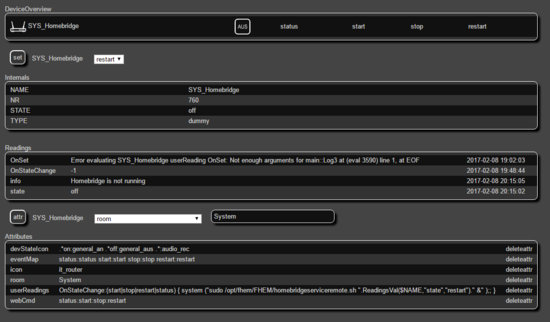
Es wird ein Dummy benötigt, welcher den Status des Homebridge-Dienstes anzeigt und über den dieser Dienst gesteuert werden kann. Das nötige Script um die Homebridge als Dienst zu starten wird weiter unten in diesem Artikel erstellt.
define SYS_Homebridge dummy
attr SYS_Homebridge devStateIcon .*on:general_an .*off:general_aus .*:audio_rec
attr SYS_Homebridge eventMap status:status start:start stop:stop restart:restart
attr SYS_Homebridge icon it_router
attr SYS_Homebridge room System
attr SYS_Homebridge userReadings OnStateChange:(start|stop|restart|status) { system ("sudo service homebridge ".ReadingsVal($NAME,"state","restart")." &" );; }
attr SYS_Homebridge webCmd status:start:stop:restart
Der Dummy wird durch Setzen von "start", "stop", "restart" oder "status" jeweils das userReading ausführen und somit letztendlich den homebridge Dienst steuern.
Start Script anlegen
Nun ist das Startscript für die Homebridge anzulegen. Mittels des folgenden Befehls wird (wenn noch nicht vorhanden) das homebridge Script angelegt und im Editor geöffnet.
sudo nano /etc/init.d/homebridge
Wenn die Homebridge nicht auf dem selben System läuft wie FHEM muss dieser Schritt auf dem Homebridge System ausgeführt werden.
Das nun folgende Script kann in die homebridge Datei, die im Nano Editor geöffnet ist, rein kopiert werden.
Achtung: die Variablen homeBridgeUser, fhemHost und fhemHostTelnetPort sind ggf. auf die eigenen Gegebenheiten anzupassen.
#!/bin/sh
### BEGIN INIT INFO
# Provides: homebridge
# Required-Start: $network $remote_fs $syslog
# Required-Stop: $remote_fs $syslog
# Default-Start: 2 3 4 5
# Default-Stop: 0 1 6
# Short-Description: Start daemon at boot time for homebridge
# Description: Enable service provided by daemon.
### END INIT INFO
export PATH=$PATH:/usr/local/bin
export NODE_PATH=$NODE_PATH:/usr/local/lib/node_modules
PID=`pidof homebridge`
homeBridgeUser="fhem"
fhemHost=127.0.0.1 #FHEM Server (Masterinstanz)
fhemHostTelnetPort=7072 #TelnetPort der FHEM Instanz
fhemDefine="SYS_Homebridge"
case "$1" in
start)
if ps -p $PID > /dev/null 2>&1; then
echo "Homebridge is already running"
perl /opt/fhem/fhem.pl $fhemHost:$fhemHostTelnetPort "setreading $fhemDefine info Homebridge is already running"
else
su - $homeBridgeUser -c "homebridge > /dev/null 2>&1 &"
echo "Homebridge starting"
perl /opt/fhem/fhem.pl $fhemHost:$fhemHostTelnetPort "setreading $fhemDefine info Homebridge starting"
perl /opt/fhem/fhem.pl $fhemHost:$fhemHostTelnetPort "set $fhemDefine on"
sleep 2
$0 status
fi
;;
stop)
if ! ps -p $PID > /dev/null 2>&1; then
echo "Homebridge is not running"
perl /opt/fhem/fhem.pl $fhemHost:$fhemHostTelnetPort "setreading $fhemDefine info Homebridge is not running"
else
kill $PID
echo "Homebridge stopping"
perl /opt/fhem/fhem.pl $fhemHost:$fhemHostTelnetPort "setreading $fhemDefine info Homebridge stopping"
perl /opt/fhem/fhem.pl $fhemHost:$fhemHostTelnetPort "set $fhemDefine off"
sleep 2
$0 status
fi
;;
restart)
if ! ps -p $PID > /dev/null 2>&1; then
$0 start
else
$0 stop
$0 start
fi
;;
status)
if ps -p $PID > /dev/null 2>&1; then
echo "Homebridge is running PID $PID"
perl /opt/fhem/fhem.pl $fhemHost:$fhemHostTelnetPort "setreading $fhemDefine info Homebridge running as PID $PID"
perl /opt/fhem/fhem.pl $fhemHost:$fhemHostTelnetPort "set $fhemDefine on"
else
echo "Homebridge is not running"
perl /opt/fhem/fhem.pl $fhemHost:$fhemHostTelnetPort "setreading $fhemDefine info Homebridge is not running"
perl /opt/fhem/fhem.pl $fhemHost:$fhemHostTelnetPort "set $fhemDefine off"
fi
;;
*)
echo "Usage: $0 {start|stop|status|restart}"
exit 1
;;
esac
exit 0
Das Script setzt in dem bereits angelegten Dummy ein Reading info in dem der Ausführungsstatus des Scripts wiedergegeben wird. Das Reading state wir auf on oder off gesetzt. On bedeutet dass die Homebridge gestartet ist, off dass die Homebridge nicht ausgeführt wird.
Damit die Homebridge auch mit Start des Systems gestartet wird sind die folgenden zwei Schritte notwendig
sudo chmod 755 /etc/init.d/homebridge
sudo update-rc.d homebridge defaults
Zum Testen kann der Dienst nun mit dem Befehl
sudo service homebridge start
bzw.
sudo /etc/init.d/homebridge start
gestartet werden. In dem angelegten Dummy werden zwei Readings erzeugt mit den entsprechenden Rückmeldungen aus dem Script. Die Readings werden erst angezeigt wenn die bereits geöffnete Detailseite des Dummys neu geladen wird.
Testlauf / Fertig
Nun können die einzelnen Aktionen über den Dummy ausgeführt werden. Dabei wird jeweils der eingerichtete Dienst angesteuert und eine (mit kurzer Verzögerung) Rückmeldung gegeben.
Sonstiges
FHEM Benutzer Zugriff auf Script gewähren
Damit aus FHEM das Script ausgeführt werden kann benötigt dieser Benutzer entsprechende Berechtigungen. Dazu ist in der sudoers ein Eintrag zu ergänzen. Dazu wird die sudoers Datei im Nano Editor geöffnet
sudo nano /etc/sudoers
Dort sollte im Abschnitt # User privilege specification die folgende Zeile ergänzt werden
fhem ALL=(ALL) NOPASSWD:/etc/init.d/homebridge
bzw. unter Raspbian Jessie (vgl.: Forenbeitrag):
fhem ALL=(ALL) NOPASSWD:/usr/sbin/service
Achtung! Sollte FHEM nicht unter dem Benutzer fhem laufen ist dies an den entsprechenden Stellen anzupassen.
Beispielinhalt der sudoers:
#
# This file MUST be edited with the 'visudo' command as root.
#
# Please consider adding local content in /etc/sudoers.d/ instead of
# directly modifying this file.
#
# See the man page for details on how to write a sudoers file.
#
Defaults env_reset
Defaults mail_badpass
Defaults secure_path="/usr/local/sbin:/usr/local/bin:/usr/sbin:/usr/bin:/sbin:/bin"
# Host alias specification
# User alias specification
# Cmnd alias specification
# User privilege specification
root ALL=(ALL:ALL) ALL
fhem ALL=(ALL) NOPASSWD:/etc/init.d/homebridge
# Members of the admin group may gain root privileges
%admin ALL = (ALL) NOPASSWD: ALL
# Allow members of group sudo to execute any command
%sudo ALL=(ALL:ALL) ALL
# See sudoers(5) for more information on "#include" directives:
#includedir /etc/sudoers.d
Anpassung wenn FHEM und Homebridge auf getrennten Systemen laufen
Unter dem Kapitel Umsetzung wurde bereits alles vorbereitet um mit wenigen Änderungen eine Homebridge zu starten die nicht auf dem selben System läuft wie FHEM. Es sind nur 2 Änderungen notwendig. Die erste Änderung betrifft den eingerichteten Dummy. Hier ist das vorhandene userReadings wie folgt abzuändern
attr SYS_Homebridge userReadings OnStateChange:(start|stop|restart|status) { system ("sudo /opt/fhem/FHEM/homebridgeserviceremote.sh ".ReadingsVal($NAME,"state","restart")." &" );; }
Dadurch wird, durch die Aktionen des Dummys, ein weiteres Script angesprochen.
Nun wird dieses Script mit hilfe des Nano Editor angelegt
sudo nano /opt/fhem/FHEM/homebridgeserviceremote.sh
und mit dem folgenden Inhalt befüllt.
Achtung: die Variablen remoteUser, remotePasswort und remoteHost sind ggf. auf die eigenen Gegebenheiten der entfernt laufenden Homebridge anzupassen. Der hier genannte Benutzer muss natürlich berechtigt sein die Homebridge starten zu können. Es sollte auch nicht der root User verwendet werden, sondern ein eigens dafür angelegter und in den Berechtigungen eingeschränkter Benutzer verwendet werden. Wer zur Fehleranalyse etwas mehr sehen möchte ändert den Wert von debug auf 1.
#!/bin/bash
debug=0
remoteUser="root"
remotePasswort="root"
remoteHost="192.168.1.111"
remoteService="homebridge"
fhemHostTelnetPort=7072 #TelnetPort der FHEM Instanz
# Voraussetzungen prüfen
if [ $(dpkg-query -W -f='${Status}' sshpass 2>/dev/null | grep -c "ok installed") -eq 0 ];
then
if [ "$debug" = "1" ]; then
echo "sshpass wird benötigt. Installation beginnt";
perl /opt/fhem/fhem.pl $fhemHostTelnetPort "{Log 1, \"[homebridgeserviceremote.sh] sshpass wird benötigt. Installation beginnt\"}";
fi
apt-get install sshpass
if [ "$debug" = "1" ]; then
echo "sshpass wurde installiert";
perl /opt/fhem/fhem.pl $fhemHostTelnetPort "{Log 1, \"[homebridgeserviceremote.sh] sshpass wurde installiert\"}";
fi
fi
###################################
# Befehl ausführen
case "$1" in
start)
if [ "$debug" = "1" ]; then
echo "Ausführen von 'sudo service $remoteService start' auf '$remoteHost' als '$remoteUser'";
perl /opt/fhem/fhem.pl $fhemHostTelnetPort "{Log 1, \"[homebridgeserviceremote.sh] Ausführen von 'sudo service $remoteService start' auf '$remoteHost' als '$remoteUser'\"}";
fi
sshpass -p "$remotePasswort" ssh -o StrictHostKeyChecking=no $remoteUser@$remoteHost "sudo service $remoteService start"
if [ "$debug" = "1" ]; then
echo "Ausführung beendet";
perl /opt/fhem/fhem.pl $fhemHostTelnetPort "{Log 1, \"[homebridgeserviceremote.sh] Ausführung beendet\"}";
fi
;;
stop)
if [ "$debug" = "1" ]; then
echo "Ausführen von 'sudo service $remoteService stop' auf '$remoteHost' als '$remoteUser'";
perl /opt/fhem/fhem.pl $fhemHostTelnetPort "{Log 1, \"[homebridgeserviceremote.sh] Ausführen von 'sudo service $remoteService stop' auf '$remoteHost' als '$remoteUser'\"}";
fi
sshpass -p "$remotePasswort" ssh -o StrictHostKeyChecking=no $remoteUser@$remoteHost "sudo service $remoteService stop"
if [ "$debug" = "1" ]; then
echo "Ausführung beendet";
perl /opt/fhem/fhem.pl $fhemHostTelnetPort "{Log 1, \"[homebridgeserviceremote.sh] Ausführung beendet\"}";
fi
;;
restart)
if [ "$debug" = "1" ]; then
echo "Ausführen von 'sudo service $remoteService restart' auf '$remoteHost' als '$remoteUser'";
perl /opt/fhem/fhem.pl $fhemHostTelnetPort "{Log 1, \"[homebridgeserviceremote.sh] Ausführen von 'sudo service $remoteService restart' auf '$remoteHost' als '$remoteUser'\"}";
fi
sshpass -p "$remotePasswort" ssh -o StrictHostKeyChecking=no $remoteUser@$remoteHost "sudo service $remoteService restart"
if [ "$debug" = "1" ]; then
echo "Ausführung beendet";
perl /opt/fhem/fhem.pl $fhemHostTelnetPort "{Log 1, \"[homebridgeserviceremote.sh] Ausführung beendet\"}";
fi
;;
status)
if [ "$debug" = "1" ]; then
echo "Ausführen von 'sudo service $remoteService status' auf '$remoteHost' als '$remoteUser'";
perl /opt/fhem/fhem.pl $fhemHostTelnetPort "{Log 1, \"[homebridgeserviceremote.sh] Ausführen von 'sudo service $remoteService status' auf '$remoteHost' als '$remoteUser'\"}";
fi
sshpass -p "$remotePasswort" ssh -o StrictHostKeyChecking=no $remoteUser@$remoteHost "sudo service $remoteService status"
if [ "$debug" = "1" ]; then
echo "Ausführung beendet";
perl /opt/fhem/fhem.pl $fhemHostTelnetPort "{Log 1, \"[homebridgeserviceremote.sh] Ausführung beendet\"}";
fi
;;
*)
echo "Usage: $0 {start|stop|status|restart}"
exit 1
;;
esac
exit 0
###################################
Das Script macht nicht sehr viel. Es verbindet sich über ssh mit dem entfernten System und startet (stopt, etc.) den Homebridge Dienst. Hinweis: es wird sshpass benötigt, welches das Script bei Bedarf versucht zu installieren.
HINWEIS: Statt wie hier sshpass zu verwenden ist es besser ssh korrekt für zertifikatbasierten Zugriff zu konfigurieren.
Dankeschön
Ein Dankeschön geht an die Entwicklergemeinde rund um Homebridge und dem FHEM Plugin für die Homebridge.
Ein besonderes Dankeschön an No Legend der die zugrunde liegende Idee und Lösung in diesem Artikel beschrieben hat.
